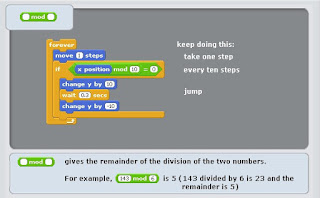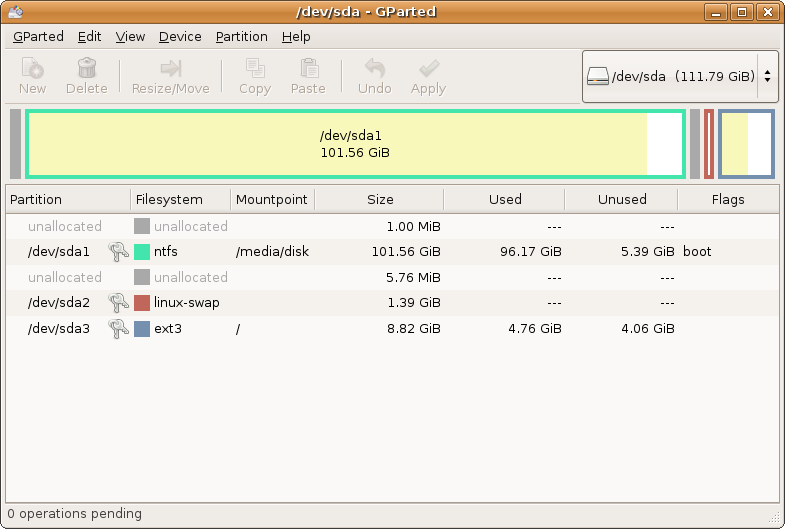Величины (переменные и константы), их свойства. Простые типы величин: числовой, логический, символьный, строчный.
Элементы для ввода данных: текстовое поле, флажок, выпадающий список
Соотношение типов данных и элементов для ввода данных, считывание данных из элементов ввода.
Материалы к уроку
Элементы для ввода данных
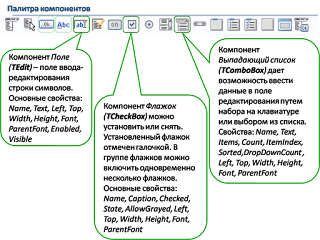
Величина – количественно выраженное значение свойства объекта:
Простые типы величин: числовой, логический, символьный.
Данные строчного типа состоят из символьных элементов.
Объявление (описание) величин:
Элементы для ввода данных: текстовое поле, флажок, выпадающий список
Соотношение типов данных и элементов для ввода данных, считывание данных из элементов ввода.
Материалы к уроку
Элементы для ввода данных
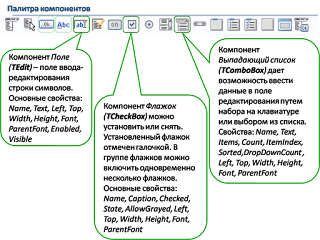
Поле, его свойства. Использование поля для ввода и вывода данных.
- преобразование текстовых данных:
- StrToFloat(Edit1.Text) – в действительное число
- StrToInt(Edit1.Text)– в целое число
- вывод текста:
- Edit1.Text := 'Наш текст'
- Edit1.Text := FloatToStr(peremennaya)
- Edit1.Text := IntToStr(peremennaya)
Задание: № 3, с. 187.
Величины, их свойства. Типы величин.
Величина – количественно выраженное значение свойства объекта:
- постоянная, константа – не изменяется в текущем проекте (программе),
- переменная – может изменяться в ходе работы программы.
Простые типы величин: числовой, логический, символьный.
Данные строчного типа состоят из символьных элементов.
Объявление (описание) величин:
- в начале проекта (или процедуры) после ключевых слов в определенном формате
- переменные, ключевое слово var (англ. variable – переменная)
var x, y: real; t: integer; - константы, ключевое слово const
const p = 520;
Пример фрагмента проекта (вычисление массы сосны по известному её объему, плотность сосны равна 520 кг/м3):
const p = 520;
var x, m: real;
begin
x := StrToFloat(Edit1.Text);
m := x*p;
Label1.Caption := FloatToStr(m);
end;
Задание: № 5, с. 187.
Домашнее задание:
const p = 520;
var x, m: real;
begin
x := StrToFloat(Edit1.Text);
m := x*p;
Label1.Caption := FloatToStr(m);
end;
Задание: № 5, с. 187.
Домашнее задание:
- продумать (записать) № 4, 6 с. 187,
- проверить наличие всех работ семестра в рабочей папке.